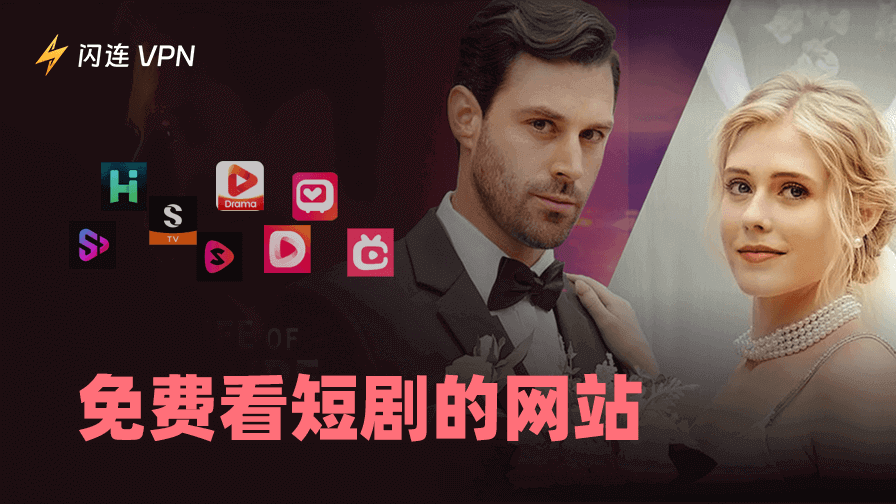Wi-Fi是我們日常生活中不可或缺的一部分。我們依賴它進行工作、學習和娛樂。如果您的設備顯示已連接到Wi-Fi但無法訪問網路,這會讓您感到不安。我們將探討這個問題的原因和解決方案。
網絡顯示連線但沒有網路是什麼意思?
當您的設備顯示“連線但沒有網路”時,意味著您的設備可以與Wi-Fi路由器或調製解調器建立連接,但無法與網路上的外部系統進行通信。
解決“Wi-Fi連線但沒有網路”問題的方法
重新啟動您的路由器
重新啟動路由器是第一個、也是最簡單的方法。將路由器拔出插座,等待至少30秒。這樣可以完全重置設備。然後重新插入路由器並等待它重新啟動。這一步通常可以解決許多連接問題。
檢查您的ISP
有時候,您的ISP可能是問題所在。要了解您所在地區是否存在網路維護或中斷,請與您的ISP聯繫。 您也可以訪問他們的官方網站或應用程序獲取更新信息。
重新啟動您的設備
通過重新啟動您的設備可以解決臨時的網路問題。關閉設備後,等待一小段時間,然後重新打開。建立新的Wi-Fi連接並驗證網路是否正常工作。
檢查IP地址衝突
確保連接到您的網路的每個設備都具有不同的IP地址。為了避免IP地址衝突,您可以將設備的IP設置調整為“自動”或“DHCP”模式。
使用VPN工具:
您可以下載具有更多IP地址節點的VPN工具,以減少IP地址衝突的可能性。 LightningX VPN工具有許多不同的IP地址可供選擇。當您更改VPN伺服器網路時,您的IP地址也將更改,以避免由於IP地址衝突而無法連接到Wi-Fi。
使用DHCP自動分配IP地址:
如果可能的話,您可以利用DHCP自動分配IP地址,從而降低對人工設置的需求。通過這樣做,可以減少手動配置引起的IP地址衝突。
提示:
閃連VPN (LightningX VPN) 是一個出色的VPN工具,為您提供穩定、快速和安全的網路連接。它在50多個國家擁有超過2000台伺服器。它幫助您繞過地區限制,訪問全球內容。它還加密您的線上資料,保護您的隱私。

更改DNS設置
如果DNS伺服器無響應,更改DNS設置可能會有所幫助。使用像Cloudflare的1.1.1.1或Google的8.8.8.8這樣的公共DNS伺服器。在您設備的網路設置中更新DNS設置。
更新路由器固件
您應該確保路由器上的固件是最新的。如果您不知道最新的固件版本和更新程序,您可以訪問製造商的網站進行檢查。
將路由器重置為出廠設置
如果您嘗試了前面提到的所有步驟,您可以將路由器重置為出廠設置。但這將刪除所有自定義設置,請在最後嘗試。在用戶手冊或製造商的網站上有詳細的說明。
Wi-Fi連線但沒有網路 – 常見原因
您的設備連接到Wi-Fi但無法訪問網路可能有多種原因。以下是一些常見原因:
路由器問題:
您的調製解調器或路由器可能偶爾是問題的根源。這可能是由於過時的固件或不正確的設置。或者是由於需要重新啟動的簡單問題。
ISP問題:
與您的ISP有關的問題可能導致網路中斷,即使您的設備連接到Wi-Fi。這可能是由於伺服器維護、您所在地區的中斷或其他來自提供商端的網路問題。
設備問題:
如果您的設備的網路設置配置錯誤,也可能導致設備連接到Wi-Fi但無法訪問網路。您應該檢查您的設備是否需要重新啟動以解決問題。
IP地址衝突:
當同一網路中的兩個或更多設備共享一個IP地址時,就會發生IP地址衝突。這種衝突可能導致一個或兩個設備停止與其餘網路通信,並導致一系列問題。
DNS問題:
DNS設置錯誤指的是在配置DNS伺服器時出錯,導致無法正確解析域名或解析錯誤。 DNS是一個將域名轉換為IP地址的系統,它幫助您通過域名訪問網站和其他網路服務。DNS設置錯誤也可能導致您連接到Wi-Fi但無法訪問網路。
防火牆或安全軟件:
一些防火牆配置可能會阻止某些網路連接或應用程序訪問網路。由於防火牆規則可能過於嚴格,有時即使您連接到合法的Wi-Fi連接,也可能無法使用網路。
過時或有缺陷的網路驅動程序:
如果您設備的網路驅動程序過時或損壞,可能會阻止您訪問網路,即使您連接到Wi-Fi。
Wi-Fi連線但沒有網路 – 常見問題解答
問題是否出在我的ISP?
嘗試連接另一台設備到同一網路,看看您的網路服務提供商是否是問題的原因。如果沒有設備能夠訪問網路,您的ISP可能是問題的原因。
重新啟動我的路由器是否可以解決“Wi-Fi連線但沒有網路”問題?
是的,重新啟動您的路由器可以解決許多連接問題。這個簡單的步驟可以刷新路由器的設置,並修復可能引起問題的小問題。
過時的路由器固件是否會導致沒有網路的問題?
是的,過時的固件可能導致Wi-Fi連接問題,包括“Wi-Fi連線但沒有網路”的問題。最好在製造商的網站上進行更新,保持您的路由器固件是最新的。
結論
了解這些解決方案和常見原因可以幫助您更好地排除和解決“Wi-Fi連線但沒有網路”的問題。在本部落格中,您可以獲取有關您的網路設備的一些有用知識。